iPhone에서 삭제된 문자를 복구하는 방법? 다음 4가지 방법을 시도해 보세요!
여러분처럼 많은 iPhone 사용자들이 실수로 문자 메시지를 삭제했을 때 당황했을 것입니다. 완전히 사라졌다고 생각할 수도 있습니다. 하지만 다행히도 문자 메시지가 더 이상 메시지 앱에 없더라도 여러 가지 방법으로 복구할 수 있습니다. iPhone에서 영구적으로 삭제된 문자 메시지 복구이 가이드에서는 백업 여부와 관계없이 네 가지 방법을 제시합니다. iPhone의 메시지 앱에서 영구적으로 삭제된 메시지를 복구하는 방법이 어떻게 작동하는지 아래에서 알아보세요.
가이드 목록
iPhone에서 영구적으로 삭제된 문자 메시지를 복구할 수 있나요? 백업 없이 iPhone에서 영구적으로 삭제된 문자 메시지를 복구하는 방법 iTunes/Finder에서 iPhone에서 영구적으로 삭제된 문자 메시지 복구 iCloud 백업을 사용하여 iPhone에서 영구적으로 삭제된 문자 메시지 복구iPhone에서 영구적으로 삭제된 문자 메시지를 복구할 수 있나요?
iPhone에서 문자 메시지를 삭제해도 바로 사라지지 않는 경우가 많습니다. 대부분의 경우, 해당 메시지는 내부 저장소 어딘가에 존재합니다. iPhone에서 영구적으로 삭제된 문자 메시지를 복구할 수 있을까요? 다행히 복구할 수 있는 방법이 있으므로 완전히 사라지는 것은 아닙니다! 백업이 있든 없든, 데이터 복구를 도와줄 몇 가지 해결책이 있습니다.
Apple에는 몇 가지 기본 복구 옵션이 있으며, 이러한 백업은 메시지, 첨부 파일, 그리고 더 중요한 파일과 같은 이전 데이터의 사본을 저장합니다. 하지만 복구 성공률은 새 파일이나 업데이트를 추가하여 삭제된 데이터를 덮어쓸 수 있으므로, 데이터를 복구하는 데 얼마나 신속하게 대응하는지에 따라 달라집니다.
이제 백업 없이도 영구적으로 삭제된 iPhone 메시지를 복구할 수 있는 첫 번째 방법으로 넘어가겠습니다.
백업 없이 iPhone에서 영구적으로 삭제된 문자 메시지를 복구하는 방법
iPhone에서 문자 메시지를 삭제하기 전에 iCloud나 iTunes 백업을 생성하지 않았다면 걱정할 필요가 없습니다. 이 목적에 적합한 믿을 만한 도구가 하나 있는데, 바로 4Easysoft 아이폰 데이터 복구이 강력하고 사용하기 쉬운 소프트웨어는 백업 없이도 iPhone에서 영구적으로 삭제된 문자 메시지를 복구할 수 있도록 설계되었습니다. iOS 기기를 정밀 스캔하여 손실된 메시지, 사진, 연락처 및 기타 중요한 파일을 복원합니다. 또한, 복구 전에 파일을 미리 보고, 필요한 데이터만 선택하여 몇 번의 클릭만으로 복원할 수 있습니다!

삭제된 문자 메시지, 사진, 연락처, 통화 기록 등을 복구할 수 있습니다.
모든 iPhone 모델과 최신 iOS 버전에서 작동합니다.
빠르고 안전하며 안정적인 데이터 스캔 및 복구를 제공합니다.
선택한 모든 파일을 미리 보고 필요한 파일만 복구할 수 있습니다.
1 단계컴퓨터에서 4Easysoft iPhone Data Recovery를 실행하고 USB 케이블을 통해 iPhone을 연결하세요. iPhone 화면에서 "신뢰" 버튼을 탭하여 권한을 허용하세요.

2 단계"iPhone 데이터 복구" 옵션을 선택한 후 "iOS 기기에서 복구" 탭을 선택하세요. "스캔 시작" 버튼을 클릭하면 삭제된 모든 데이터에 대한 심층 스캔이 시작됩니다.

3단계완료되면 모든 데이터가 여러 파일 유형으로 분류되어 화면에 표시됩니다. "메시지"로 이동하여 두 번 클릭하면 복구할 파일을 확인하고 체크 표시를 할 수 있습니다.
"복구" 버튼을 클릭하면 iPhone에서 영구적으로 삭제된 문자 메시지를 성공적으로 복구할 수 있습니다.

iTunes/Finder에서 iPhone에서 영구적으로 삭제된 문자 메시지 복구
이제, 당신이 정기적으로 SMS 메시지 백업 iTunes 또는 Finder를 통해 iPhone의 문자 메시지를 삭제한 후, iPhone에서 영구적으로 삭제된 문자 메시지를 빠르게 복구할 수 있습니다. 이 솔루션은 현재 데이터를 삭제하고 백업 버전으로 대체하므로, 삭제 전에 저장된 메시지에 사용하기에 적합합니다.
1 단계먼저 iPhone을 컴퓨터에 연결한 다음, "iTunes"(macOS에서는 Finder)를 실행하고 화면에서 iPhone 기기를 선택하세요.
2 단계다음으로, "요약" 탭(Finder의 일반)을 클릭하고 "백업 복원"을 선택하세요. 삭제된 문자 메시지가 포함된 가장 최근 백업을 선택하세요.
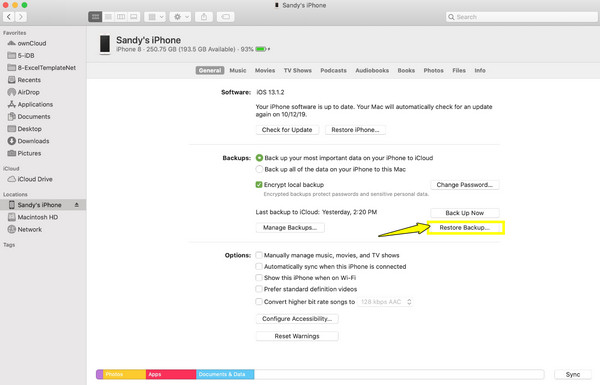
3단계그런 다음 "복원" 버튼을 클릭하고 완료될 때까지 기다리세요. 복원이 완료되면 iPhone이 다시 시작됩니다. iPhone에서 문자 메시지 삭제 취소 백업에서.
iCloud 백업을 사용하여 iPhone에서 영구적으로 삭제된 문자 메시지 복구
마지막으로, iCloud 백업을 사용 중이셨다면 iPhone에서 영구적으로 삭제된 문자 메시지를 찾아 복구할 수 있습니다. 먼저 iPhone을 초기화한 후, 이전 데이터가 저장된 iCloud 백업을 사용하여 다시 설정할 수 있습니다.
1 단계iOS 기기에서 "설정" 앱을 열고 "일반"에서 "iPhone 전송 또는 재설정"을 선택하세요. 그런 다음 "모든 콘텐츠 및 설정 지우기"를 탭하여 기기를 재설정하세요.
2 단계"앱 및 데이터" 페이지가 나올 때까지 설정 지침을 완료하세요. 해당 페이지에서 "iCloud 백업에서 복원"을 선택하고 Apple ID로 로그인하세요.
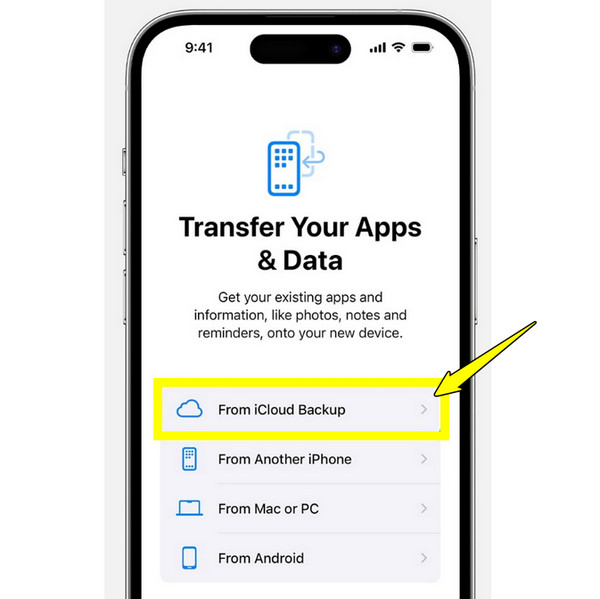
3단계삭제된 메시지가 포함된 백업을 확인한 다음 복구 프로세스가 완료될 때까지 기다리면 문자 메시지가 iPhone에 다시 표시됩니다.
결론
보셨듯이, 여러 가지 신뢰할 수 있는 방법이 있습니다. iPhone에서 영구적으로 삭제된 문자 메시지를 다시 가져오세요iTunes, Finder 또는 iCloud 백업을 통해 복원하거나, 그렇지 않은 경우 복구 소프트웨어를 사용할 수 있습니다. 어떤 방법을 사용하든 소중한 메시지를 다시 가져올 수 있습니다! 하지만 최근 백업이 없는 경우를 가정해 보겠습니다. 4Easysoft 아이폰 데이터 복구 강력 추천합니다. 최대 95%의 성공률로 기기에서 영구적으로 삭제된 메시지를 복구하는 동시에 나머지 데이터는 그대로 유지합니다. 고급 스캔 기술과 사용자 친화적인 프로세스를 통해 단 몇 번의 클릭만으로 모든 것을 복구할 수 있는 완벽한 솔루션입니다.



